「最新情報」パーツ
「最新情報」パーツは、各アプリケーションの更新情報を一覧で確認できるパーツです。
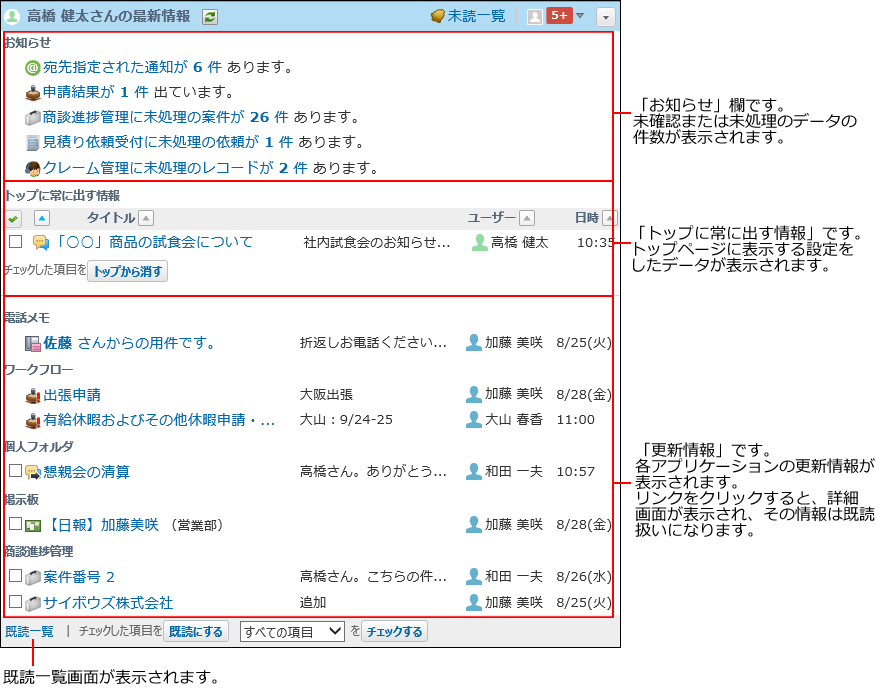
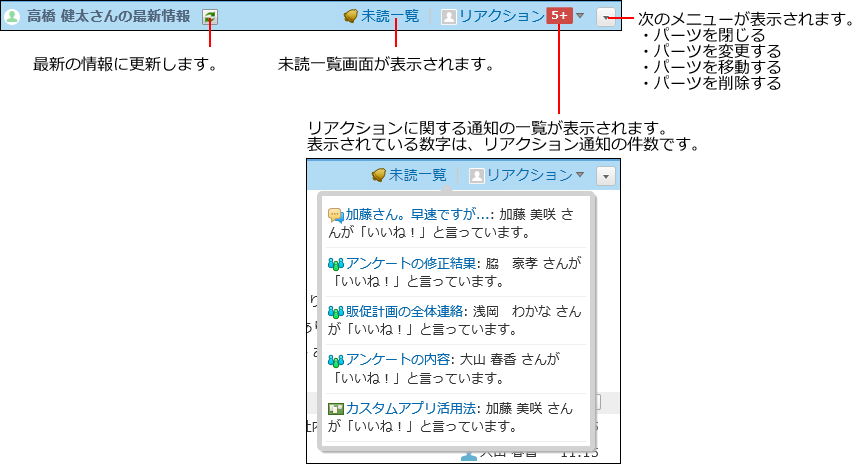
パーツの設定項目
「最新情報」パーツでは、次の項目を設定します。
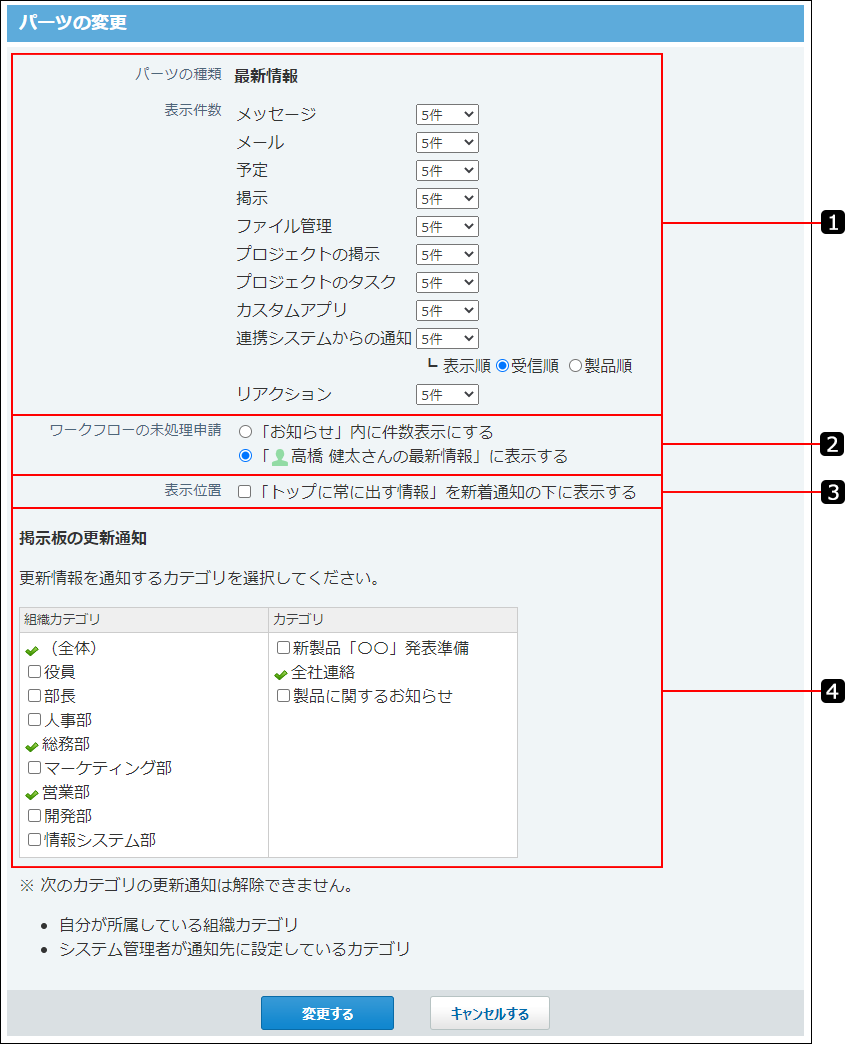
| 番号 | 説明 |
|---|---|
 |
表示件数: アプリケーションごとに、表示する通知の件数を設定します。 連携システムからの通知では、表示順も設定します。 
リアクションを5件に設定した場合の例: 
|
 |
ワークフローの未処理申請: ワークフローの未処理申請を表示する位置を設定します。 「お知らせ」内に表示する設定にした場合の例: 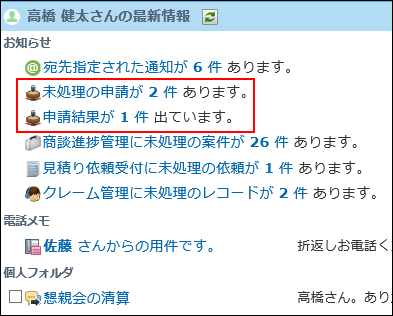
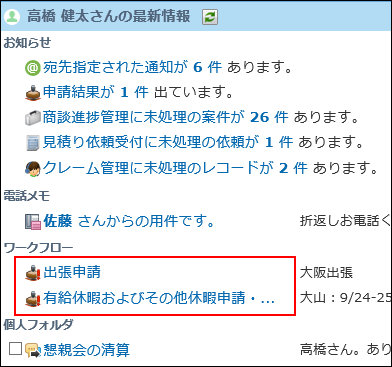
|
 |
表示位置: トップに常に出す情報を表示する位置を設定します。 「トップに常に出す情報」を新着通知の下に表示する設定にした場合の例: 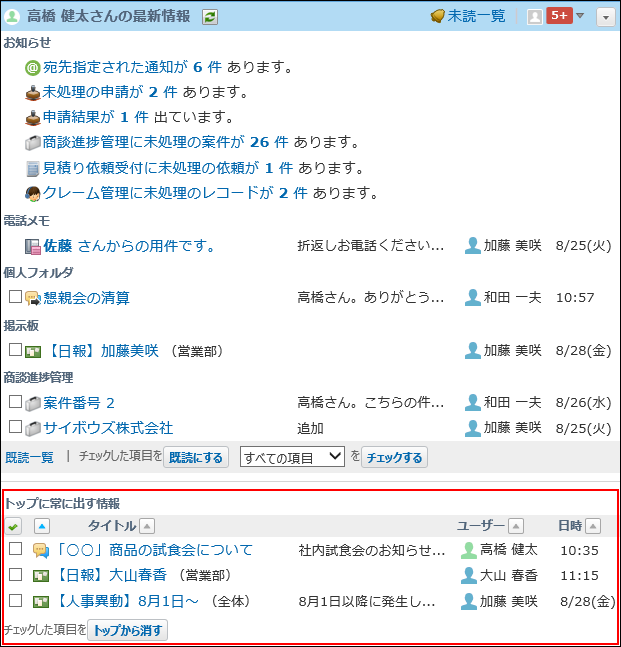
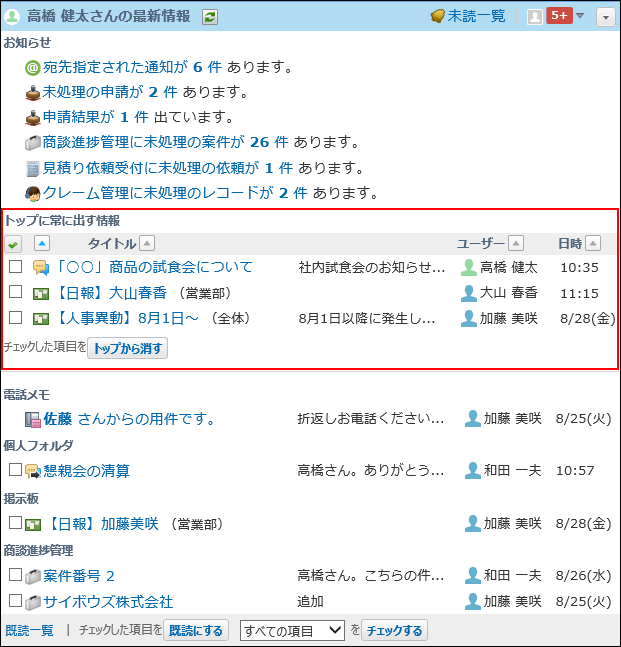
|
 |
掲示板の更新通知: 更新情報を通知する掲示が所属するカテゴリを選択します。 次のカテゴリ内の掲示は、ここで設定していなくても、強制的に通知されます。
|
お知らせ欄に表示されるデータ
お知らせ欄には、下記のアプリケーションの未確認、または未処理のデータが表示されます。
件数表示は、処理が完了するまで表示されます。
| メッセージ | 表示される内容 |
|---|---|
 宛先指定された通知が○件 宛先指定された通知が○件 |
件数が表示される条件: 次の自分宛ての通知の、未読件数が表示されます。
|
| 件数が表示される条件: 次のすべての条件を満たす未確認のメッセージの件数が表示されます。
|
|
| 件数が表示される条件: 自分が作成した申請の結果が出た場合 データを処理する方法:
|
|
件数が表示される条件:
|
|
件数が表示される条件:
|
|
件数が表示される条件:
|
トップに常に出す情報
各データの詳細画面で、トップに出すをクリックしたデータが、最新情報パーツのトップに常に出す情報欄に表示されます。
メッセージの画面例:

トップに常に出す操作ができるアプリケーションは、次のとおりです。
- メッセージ
- メール
- 掲示板
- ファイル管理
- 報告書
- プロジェクト
- カスタムアプリ
タイトルのソート順
タイトルのソートボタンを使用すると、アプリケーションに関係なく、タイトル名で五十音順にソートされます。
アプリケーションのソートボタンで、アプリケーションごとにソートされます。ソート順は、次のとおりです。
- メッセージ
- メール
- 掲示板
- ファイル管理
- 報告書
- プロジェクトのタスク
- プロジェクトの掲示
- カスタムアプリのレコード
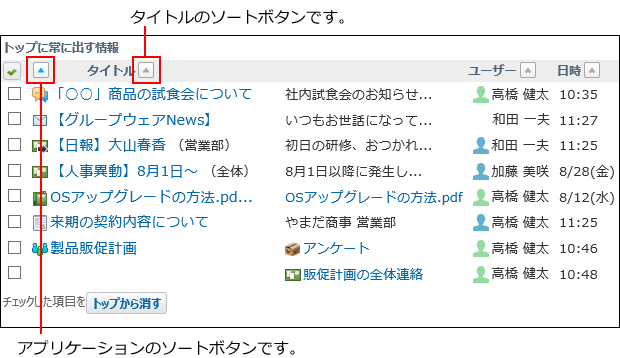
トップに常に出す情報を一括削除する
トップページから、トップに出す情報をまとめて削除できます。
-
 トップページをクリックします。
トップページをクリックします。 -
「最新情報」パーツのトップに常に出す情報欄で、トップから消すデータを選択し、トップから消すをクリックします。
更新情報の通知
各アプリケーションに登録されている情報に更新があると、トップページの「最新情報」パーツに通知されます。通知されるアプリケーションと通知される条件は次のとおりです。
自分が操作した場合、更新情報は通知されません。
| アプリケーション | 通知される条件 |
|---|---|
| メール |
|
| メッセージ |
詳細は、お知らせ欄に表示されるデータを参照してください。 |
| スケジュール |
|
| 電話メモ |
電話メモを登録したユーザーが確認前に電話メモを削除すると、「最新情報」パーツの通知が削除されます。 |
| 掲示板 |
詳細は、掲示の更新通知の設定を参照してください。 |
| ファイル管理 |
|
| ワークフロー |
パーツの設定を変更すると、自分が処理する順番になった申請データを、「最新情報」パーツに表示せずに、件数のみ「お知らせ」欄に表示できます。 詳細は、「最新情報」のパーツの設定項目を参照してください。 |
| 報告書 |
|
| プロジェクト |
|
| カスタムアプリ |
更新通知の通知先に設定されていても、アプリの運用管理者の設定によって、アプリの閲覧権限がない場合は、「最新情報」パーツに更新通知は表示されません。 再度、閲覧権限が設定されると、「最新情報」パーツに表示されます。 自分がメンバーに含まれるアプリの未確認の未処理レコード件数は、「お知らせ」欄にも表示されます。 詳細は、お知らせ欄に表示されるデータを参照してください。 |
| 連携システムからの通知 |
|